Memuat data Google Play ke BigQuery
Anda dapat memuat data dari Google Play ke BigQuery menggunakan konektor BigQuery Data Transfer Service untuk Google Play. Dengan BigQuery Data Transfer Service, Anda dapat menjadwalkan tugas transfer berulang yang menambahkan data terbaru dari Google Play ke BigQuery.
Ringkasan konektor
BigQuery Data Transfer Service untuk konektor Google Play mendukung opsi berikut untuk transfer data Anda.
| Opsi transfer data | Dukungan |
|---|---|
| Laporan yang didukung |
Untuk mengetahui informasi tentang cara laporan Google Play diubah menjadi tabel dan tampilan BigQuery, lihat Transformasi laporan Google Play. |
| Frekuensi pengulangan | Konektor Google Play mendukung transfer data harian. Secara default, transfer data dijadwalkan pada saat transfer data dibuat. Anda dapat mengonfigurasi waktu transfer data saat menyiapkan transfer data. |
| Frekuensi pemuatan ulang | Konektor Google Play mengambil data Google Play hingga 7 hari pada saat transfer data dijalankan.
Untuk mengetahui informasi selengkapnya, lihat Memuat ulang jendela. |
| Ketersediaan data isi ulang | Jalankan pengisian ulang data untuk mengambil data di luar transfer data terjadwal Anda. Anda dapat mengambil data sejauh yang diizinkan oleh kebijakan retensi data di sumber data Anda. |
Penyerapan data dari transfer Google Play
Saat Anda mentransfer data dari Google Play ke BigQuery, data tersebut dimuat ke dalam tabel BigQuery yang dipartisi berdasarkan tanggal. Partisi tabel tempat data dimuat sesuai dengan tanggal dari sumber data. Jika Anda menjadwalkan beberapa transfer untuk tanggal yang sama, BigQuery Data Transfer Service akan menimpa partisi untuk tanggal tertentu tersebut dengan data terbaru. Beberapa transfer di hari yang sama atau menjalankan pengisian ulang tidak menghasilkan data duplikat, dan partisi untuk tanggal lain tidak akan terpengaruh.Memuat ulang jendela
Periode refresh adalah jumlah hari saat transfer data mengambil data ketika transfer data terjadi. Misalnya, jika periode pembaruan adalah tiga hari dan transfer harian terjadi, BigQuery Data Transfer Service akan mengambil semua data dari tabel sumber Anda selama tiga hari terakhir. Dalam contoh ini, saat transfer harian terjadi, BigQuery Data Transfer Service akan membuat partisi tabel tujuan BigQuery baru dengan salinan data tabel sumber Anda dari hari ini, lalu otomatis memicu proses pengisian ulang untuk memperbarui partisi tabel tujuan BigQuery dengan data tabel sumber Anda dari dua hari sebelumnya. Proses pengisian ulang yang dipicu secara otomatis akan menggantikan atau memperbarui tabel tujuan BigQuery secara inkremental, bergantung pada apakah pembaruan inkremental didukung di konektor BigQuery Data Transfer Service atau tidak.
Saat Anda menjalankan transfer data untuk pertama kalinya, transfer data akan mengambil semua data sumber yang tersedia dalam periode pembaruan. Misalnya, jika periode pembaruan adalah tiga hari dan Anda menjalankan transfer data untuk pertama kalinya, BigQuery Data Transfer Service akan mengambil semua data sumber dalam waktu tiga hari.
Untuk mengambil data di luar jangka waktu refresh, seperti data historis, atau untuk memulihkan data dari gangguan atau kesenjangan transfer, Anda dapat memulai atau menjadwalkan operasi pengisian ulang.
Batasan
- Frekuensi minimum yang dapat dijadwalkan untuk transfer data adalah sekali setiap 24 jam. Secara default, transfer dimulai saat Anda membuat transfer. Namun, Anda dapat mengonfigurasi waktu mulai transfer saat menyiapkan transfer.
- BigQuery Data Transfer Service tidak mendukung transfer data inkremental selama transfer Google Play. Saat Anda menentukan tanggal untuk transfer data, semua data yang tersedia untuk tanggal tersebut akan ditransfer.
Sebelum memulai
Sebelum membuat transfer data Google Play:
- Pastikan Anda telah menyelesaikan semua tindakan yang diperlukan untuk mengaktifkan BigQuery Data Transfer Service.
- Buat set data BigQuery untuk menyimpan data Google Play.
- Temukan bucket Cloud Storage Anda:
- Di Konsol Google Play, klik Download reports, lalu pilih Reviews, Statistics, atau Financial.
- Untuk menyalin ID bucket Cloud Storage Anda, klik Copy Cloud Storage URI.
ID bucket Anda dimulai dengan
gs://. Misalnya, untuk laporan ulasan, ID Anda mirip dengan ID berikut:gs://pubsite_prod_rev_01234567890987654321/reviews
- Untuk transfer data Google Play, Anda hanya perlu menyalin ID unik yang berasal antara
gs://dan/reviews:pubsite_prod_rev_01234567890987654321
- Jika ingin menyiapkan notifikasi proses transfer untuk Pub/Sub, Anda harus memiliki izin
pubsub.topics.setIamPolicy. Izin Pub/Sub tidak diperlukan jika Anda baru saja menyiapkan notifikasi email. Untuk mengetahui informasi selengkapnya, lihat Notifikasi operasi BigQuery Data Transfer Service.
Izin yang diperlukan
BigQuery: Pastikan orang yang membuat transfer data memiliki izin berikut di BigQuery:
- Izin
bigquery.transfers.updateuntuk membuat transfer data - Izin
bigquery.datasets.getdanbigquery.datasets.updatepada set data target
Peran IAM
bigquery.adminyang telah ditetapkan mencakup izinbigquery.transfers.update,bigquery.datasets.update, danbigquery.datasets.get. Untuk mengetahui informasi lebih lanjut tentang peran IAM dalam BigQuery Data Transfer Service, lihat Kontrol akses.- Izin
Google Play: Pastikan Anda memiliki izin berikut di Google Play:
- Anda harus memiliki akses pelaporan di Konsol Google Play.
Tim Google Cloud TIDAK memiliki kemampuan untuk membuat atau memberikan akses ke file Google Play atas nama Anda. Lihat Menghubungi dukungan Google Play untuk mendapatkan bantuan dalam mengakses file Google Play.
Menyiapkan transfer Google Play
Penyiapan transfer data Google Play memerlukan:
- Bucket Cloud Storage. Langkah-langkah untuk menemukan bucket Cloud Storage dijelaskan di bagian Sebelum memulai.
Bucket Cloud Storage Anda dimulai dengan
pubsite_prod_rev. Contoh:pubsite_prod_rev_01234567890987654321. - Akhiran tabel: Nama yang mudah digunakan untuk semua sumber data yang dimuat ke dalam set data yang sama. Akhiran digunakan untuk mencegah transfer terpisah agar tidak menulis ke tabel yang sama. Akhiran tabel harus unik di semua transfer yang memuat data ke dalam set data yang sama, dan akhiran harus pendek untuk meminimalkan panjang nama tabel yang dihasilkan.
Untuk menyiapkan transfer data Google Play:
Konsol
Buka halaman Transfer data di konsol Google Cloud .
Klik Create transfer.
Di halaman Create Transfer:
Di bagian Source type, untuk Source, pilih Google Play.

Di bagian Transfer config name, untuk Display name, masukkan nama untuk transfer data, misalnya
My Transfer. Nama transfer dapat berupa nilai apa pun yang memungkinkan Anda mengidentifikasi transfer jika perlu mengubahnya nanti.
Di bagian Schedule options:
- Untuk Frekuensi berulang, pilih opsi seberapa sering transfer data dijalankan. Jika Anda memilih Days, berikan waktu yang valid dalam UTC.
- Jika berlaku, pilih Start now atau Start at set time, dan masukkan tanggal mulai dan waktu proses.
Di bagian Destination settings, untuk Destination dataset, pilih set data yang Anda buat untuk menyimpan data.

Di bagian Data source details:
- Untuk Cloud Storage bucket, masukkan ID untuk bucket Cloud Storage Anda.
- Untuk Table suffix, masukkan akhiran seperti
MT(untukMy Transfer).
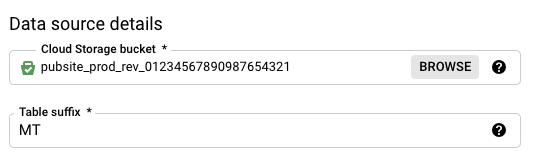
Di menu Service Account, pilih akun layanan dari akun layanan yang terkait dengan project Google Cloud Anda. Anda dapat mengaitkan akun layanan dengan transfer data, bukan menggunakan kredensial pengguna Anda. Untuk mengetahui informasi selengkapnya tentang cara menggunakan akun layanan dengan transfer data, lihat Menggunakan akun layanan.
- Jika Anda login dengan identitas gabungan, maka akun layanan diperlukan untuk membuat transfer data. Jika Anda login dengan Akun Google, maka akun layanan untuk transfer bersifat opsional.
- Akun layanan harus memiliki izin yang diperlukan.
(Opsional) Di bagian Notification options:
- Klik tombol untuk mengaktifkan notifikasi email. Saat Anda mengaktifkan opsi ini, administrator transfer akan menerima notifikasi email saat proses transfer gagal.
- Untuk Select a Pub/Sub topic, pilih nama topik Anda atau klik Create a topic. Opsi ini mengonfigurasi notifikasi operasi Pub/Sub atas transfer yang dilakukan.
Klik Save.
bq
Masukkan perintah bq mk dan berikan flag pembuatan transfer — --transfer_config. Flag berikut juga diperlukan:
--target_dataset--display_name--params--data_source
bq mk \ --transfer_config \ --project_id=project_id \ --target_dataset=dataset \ --display_name=name \ --params='parameters' \ --data_source=data_source --service_account_name=service_account_name
Dengan keterangan:
- project_id adalah project ID Anda. Jika
--project_idtidak ditentukan, project default akan digunakan. - dataset adalah set data target untuk konfigurasi transfer.
- name adalah nama tampilan untuk konfigurasi transfer. Nama transfer data dapat berupa nilai apa pun yang memungkinkan Anda mengidentifikasi transfer jika perlu mengubahnya nanti.
- parameters berisi parameter untuk konfigurasi transfer yang dibuat dalam format JSON. Contoh:
--params='{"param":"param_value"}'. Untuk Google Play, Anda harus menyediakan parameterbucketdantable_suffix.bucketadalah bucket Cloud Storage yang berisi file laporan Play Anda. - data_source adalah sumber data:
play. - service_account_name adalah nama akun layanan yang digunakan untuk
mengautentikasi transfer data Anda. Akun layanan harus dimiliki oleh
project_idyang sama yang digunakan untuk membuat transfer dan harus memiliki semua izin yang diperlukan.
Misalnya, perintah berikut akan membuat transfer data Google Play bernama My
Transfer menggunakan bucket Cloud Storage pubsite_prod_rev_01234567890987654321
dan set data target mydataset. Transfer data dibuat di project
default:
bq mk \
--transfer_config \
--target_dataset=mydataset \
--display_name='My Transfer' \
--params='{"bucket":"pubsite_prod_rev_01234567890987654321","table_suffix":"MT"}' \
--data_source=play
Saat pertama kali menjalankan perintah, Anda akan menerima pesan berikut:
[URL omitted] Please copy and paste the above URL into your web browser and
follow the instructions to retrieve an authentication code.
Ikuti petunjuk dalam pesan, lalu tempel kode autentikasi pada command line.
API
Gunakan metode projects.locations.transferConfigs.create dan berikan instance resource TransferConfig.
Java
Sebelum mencoba contoh ini, ikuti petunjuk penyiapan Java di Panduan memulai BigQuery menggunakan library klien. Untuk mengetahui informasi selengkapnya, lihat Dokumentasi referensi BigQuery Java API.
Untuk melakukan autentikasi ke BigQuery, siapkan Kredensial Default Aplikasi. Untuk mengetahui informasi selengkapnya, lihat Menyiapkan autentikasi untuk library klien.
Memecahkan masalah penyiapan transfer Google Play
Jika Anda mengalami masalah saat menyiapkan transfer data, lihat Memecahkan masalah penyiapan transfer BigQuery Data Transfer Service.
Membuat kueri data Anda
Saat data Anda ditransfer ke BigQuery, data tersebut akan ditulis ke tabel berpartisi berdasarkan waktu penyerapan. Untuk informasi selengkapnya, lihat Pengantar tabel berpartisi.
Jika membuat kueri tabel secara langsung, bukan menggunakan tabel virtual yang dihasilkan secara otomatis, Anda harus menggunakan kolom semu _PARTITIONTIME dalam kueri. Untuk mengetahui informasi selengkapnya, lihat Membuat kueri tabel berpartisi.
Harga
Untuk mengetahui informasi tentang harga transfer data Google Play, lihat halaman Harga.
Setelah data ditransfer ke BigQuery, harga standar penyimpanan dan kueri berlaku.
Langkah berikutnya
- Untuk melihat cara laporan Google Play Anda ditransfer ke BigQuery, lihat Transformasi laporan Google Play.
- Untuk ringkasan BigQuery Data Transfer Service, lihat Pengantar BigQuery Data Transfer Service.
- Untuk informasi cara menggunakan transfer, termasuk mendapatkan informasi tentang konfigurasi transfer, membuat listingan konfigurasi transfer, dan melihat histori pelaksanaan transfer, lihat Menangani transfer.

